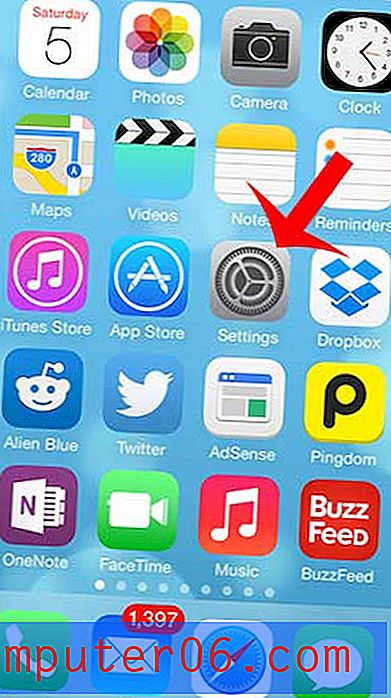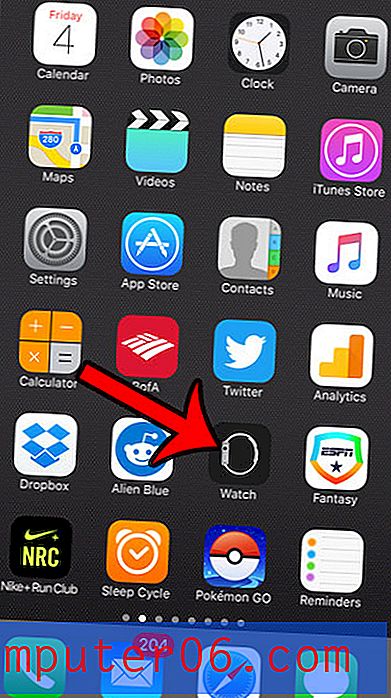Kako deinstalirati Spotify na PC-u ili Mac-u
Spotify je divna aplikacija, zgodna je, brza i može raditi pod 2G ili 3G (što je dobro za putovanja kao što sam upravo otkrio). Također nudi premium verziju s dodatnim prednostima kao što je offline streaming - možete ga igrati u zraku ili na podmornici. Zvuči poznato?
Ako ovo čitate, vjerojatno koristite Spotify na računalu - Windows PC ili Apple Mac uređaj. Obožavam mobilnu aplikaciju Spotify, ali nikako nisam obožavatelj njihove Desktop aplikacije.
Zašto? Budući da aplikacija za radnu površinu uopće nije glatka. Suočavate se s stalnim pogreškama u reprodukciji, pražnjenjem baterije ili drugim problemima.
Što radite kad se pojave takvi problemi? Deinstalirajte Spotify ili ga ponovo instalirajte ispočetka. Međutim, to je lakše reći nego učiniti. Osobno sam se susreo s nekoliko problema tijekom ažuriranja Spotifyja, uključujući pogrešku "ne mogu deinstalirati Spotify". Vrlo iritantno!
Zato sam stvorio ovaj vodič: kako bih vam pomogao deinstalirati Spotify bez gubljenja vremena. Postoji nekoliko načina da se posao obavi. Pokazat ću im sve, pa ako jedna metoda ne djeluje, imate mogućnosti.
Napomena: Koristim prijenosno računalo HP sa sustavom Windows 10. Mac udžbenik doprinosi JP.
Kako deinstalirati Spotify u sustavu Windows 10
Preporučujemo da prvo isprobate prve dvije metode jer su one jednostavne. Ako ne uspije, pokušajte s metodom 3.
1. način: Preko postavki Windows
Napomena: Ova metoda omogućuje vam deinstaliranje i desktop aplikacije Spotify i Windows. Korištenje upravljačke ploče (metoda 2) omogućit će vam da deinstalirate Desktop player.
Korak 1: Idite na traku za pretraživanje pored pokretačkog izbornika sustava Windows na lijevoj strani. Unesite "Deinstaliranje programa". Kliknite "Aplikacije i značajke" u Postavkama sustava.

Korak 2: trebao bi se pojaviti sljedeći prozor. Idite na "Aplikacije i značajke" ako vas već nema. Pomaknite se prema dolje i pronađite Spotify, a zatim kliknite na aplikaciju i odaberite "Deinstaliraj".
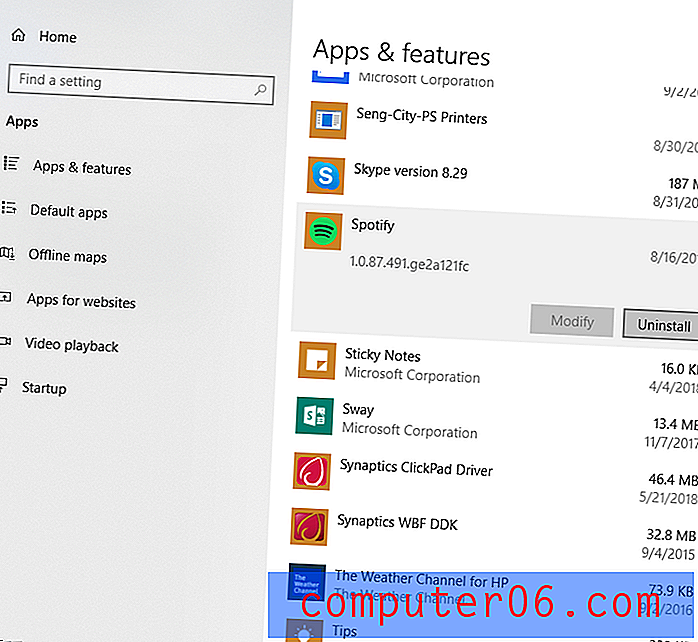
2. način: Preko upravljačke ploče
Napomena: Ova metoda funkcionira samo za deinstaliranje aplikacije za radnu površinu. Ako ste Spotify preuzeli iz Microsoftove trgovine, nećete ga moći koristiti.
Korak 1: Na traci za pretraživanje u Cortani upišite "Control Panel".
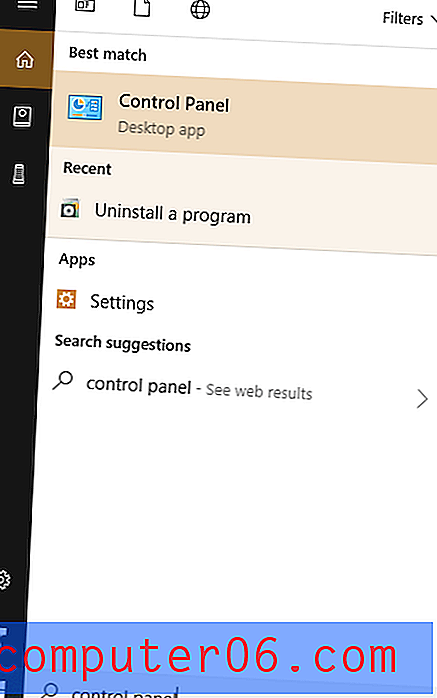
Korak 2: Nakon što se pojavi prozor, odaberite "Deinstaliranje programa" u odjeljku "Programi".
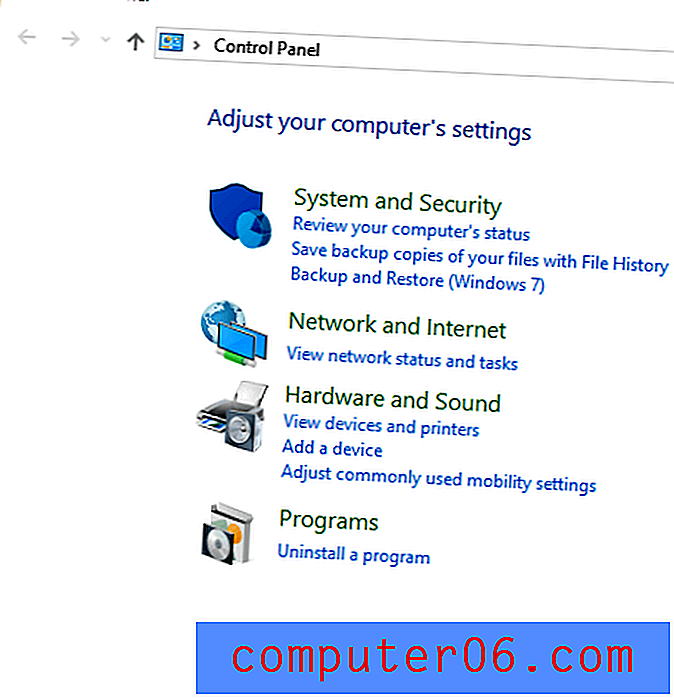
Korak 3: Pomaknite se prema dolje i pronađite Spotify, a zatim kliknite "Deinstaliraj".
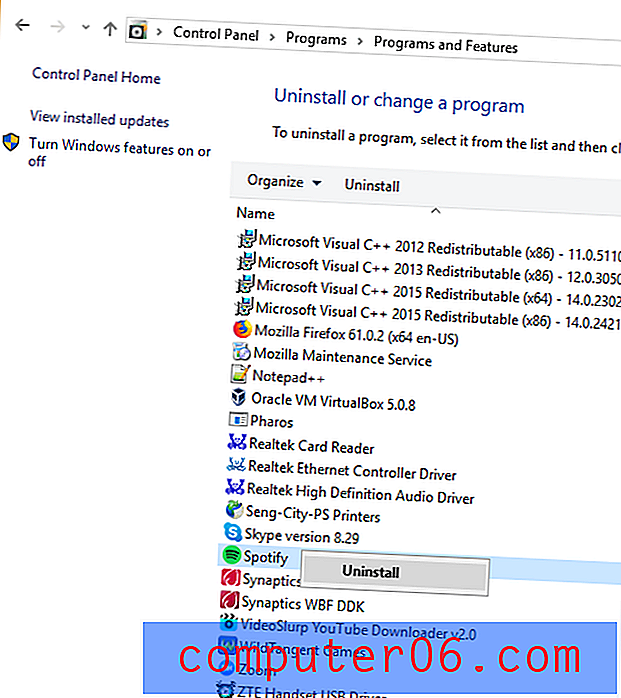
To je to. Spotify treba uspješno ukloniti za nekoliko sekundi.
Ako vam Windows ili sama aplikacija čine pogreške tijekom postupka deinstalacije, a čini se da nema rješenja, umjesto toga pokušajte sljedeću metodu.
Treća metoda: Koristite deinstalaciju treće strane
Ako ste bili uspješni u deinstaliranju Spotifya, huoray! Ako imate problema s deinstaliranjem, možda vaš antivirusni softver sprječava pokretanje aplikacije ili može biti uklonjena vlastita deinstalacija Spotifyja.
Ne brinite, za ostatak možete koristiti deinstalaciju treće strane. Ali budite oprezni: Mnoge web stranice nisu pouzdane i možda ćete preuzimati zlonamjerni softver.
Evo dva preporučena deinstalatora: CleanMyPC i IObit Uninstaller . Iako nisu besplatne, nude besplatnu probnu verziju tako da možete procijeniti program. Za ovaj ćemo vodič koristiti CleanMyPC jer je to jedan od najboljih čistača računala koje smo pregledali.
1. korak: preuzmite CleanMyPC i instalirajte ovaj program na svoje računalo. Nakon što je instalirate, trebali biste vidjeti njegov glavni zaslon.

2. korak: Kliknite na "Više deinstalacija" i pomaknite se prema dolje do Spotify. Označite potvrdni okvir pored i pritisnite "Deinstaliraj".
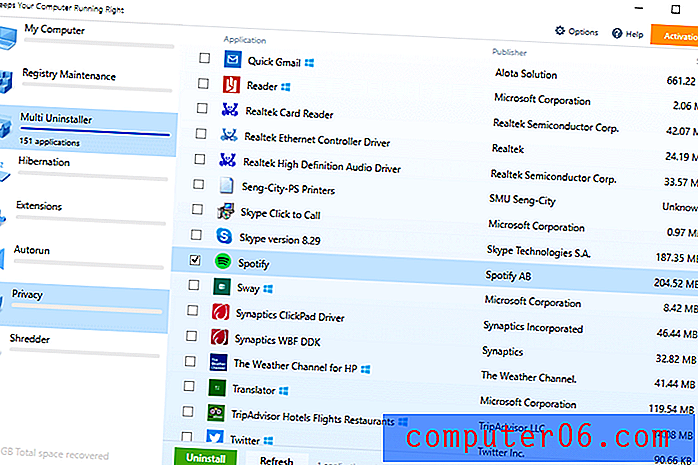
Plaćena verzija će očistiti i Spotifyjeve preostale datoteke.
Kako deinstalirati Spotify na Macu
1. metoda: Ručno uklonite Spotify i njegove datoteke podrške
1. korak: Zatvorite Spotify ako se aplikacija pokreće. Pronađite aplikaciju na Mac Dock-u, zatim desnom tipkom miša kliknite (ili dvaput dodirnite) i odaberite "Quit".
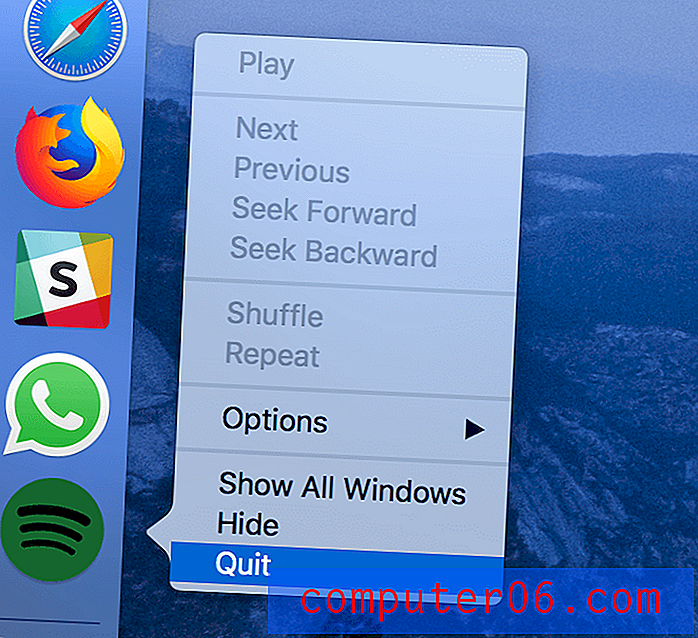
2. korak: Otvorite Finder> Applications, pronađite aplikaciju Spotify, odaberite ikonu aplikacije i povucite je u Trash.
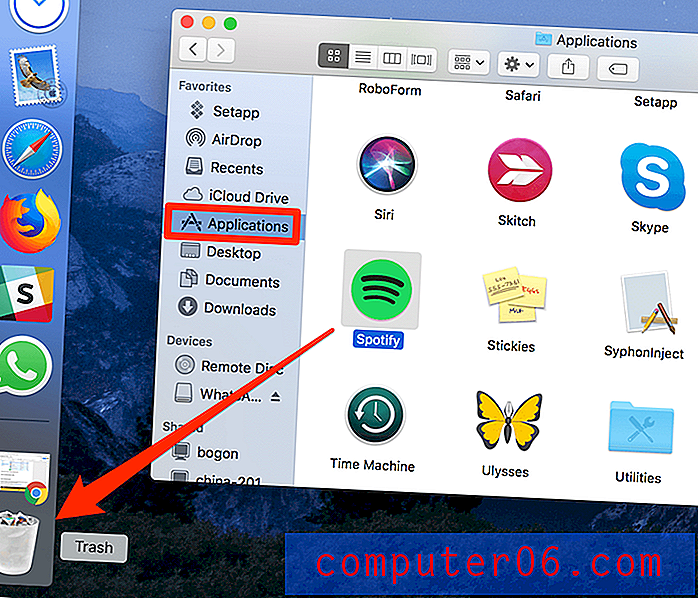
Korak 3: Sada je vrijeme za uklanjanje preferencijalnih datoteka koja se odnose na Spotify. Počnite pretraživanjem "~ / Biblioteke / Postavke" i klikom na mapu "Postavke".
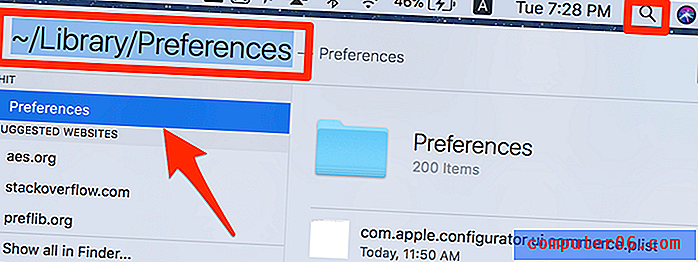
Korak 4: Jednom kada se otvori mapa "Preferences", izvršite još jedno pretraživanje da biste pronašli .plist datoteke povezane sa Spotify. Odaberite ih, a zatim izbrišite.
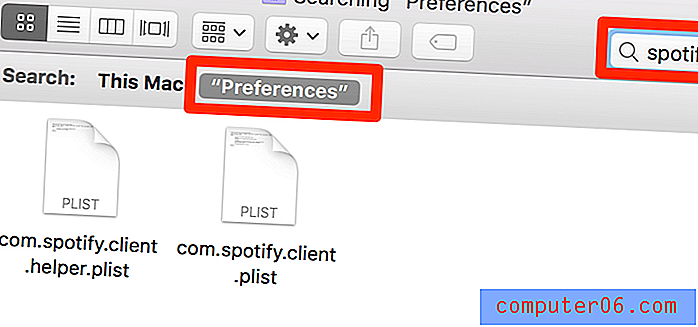
Korak 5: Očistite aplikacijske datoteke povezane sa Spotify (Napomena: Ovaj se korak ne preporučuje ako želite zadržati kopiju svojih Spotify zapisa). Jednostavno potražite "~ / Biblioteka / Podrška aplikacijama" kako biste pronašli mapu "Spotify" i povucite je u Otpad.
To je to. Ručno deinstaliranje Spotifyja i čišćenje povezanih datoteka zahtijeva malo vremena. Ako više volite brži način, preporučujemo donju metodu.
Druga metoda: koristite CleanMyMac (preporučuje se)
Prvo, vrijedno je napomenuti da CleanMyMac X nije besplatan. Međutim, možete koristiti probnu verziju za besplatno uklanjanje Spotifyja ili drugih aplikacija sve dok ukupna veličina datoteke bude manja od 500 MB.
1. korak: preuzmite CleanMyMac X (najnovija verzija) i instalirajte aplikaciju na svoj Mac. Pokrenite CleanMyMac. Zatim odaberite "Deinstaliranje", pronađite "Spotify" i odaberite pridružene datoteke za uklanjanje.
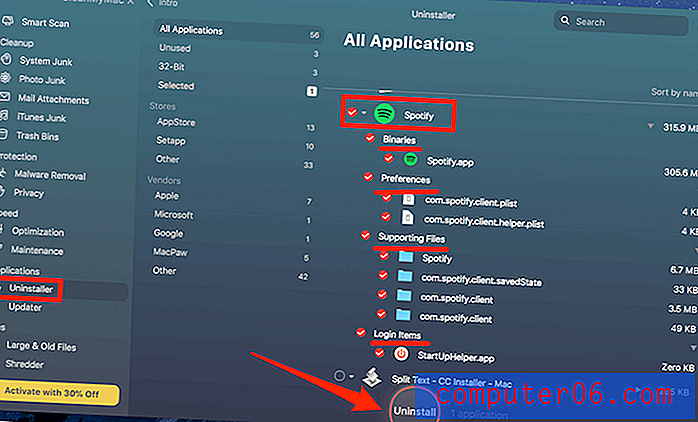
2. korak: Pritisnite gumb "Deinstaliraj" pri dnu. Gotovo! U mom slučaju u potpunosti je uklonjeno 315, 9 MB datoteka povezanih sa Spotifyjem.
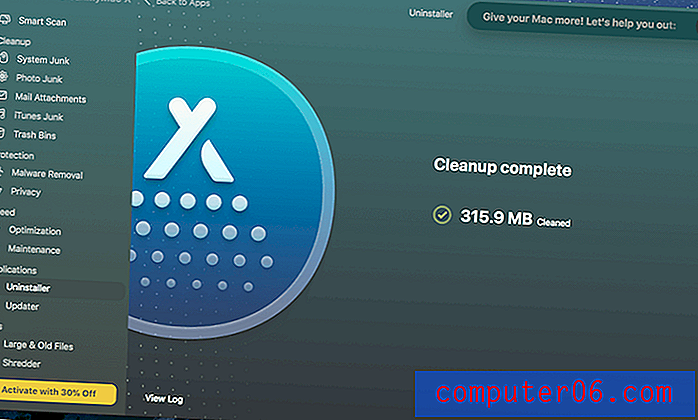
Kako ponovo instalirati Spotify
Nakon što potpuno uklonite Spotify i pridružene datoteke s računala ili Mac-a, prilično je jednostavno ponovo instalirati aplikaciju.
Jednostavno posjetite službenu web stranicu Spotify ovdje: https://www.spotify.com/us/
Na gornjoj navigacijskoj traci kliknite "Preuzmi".
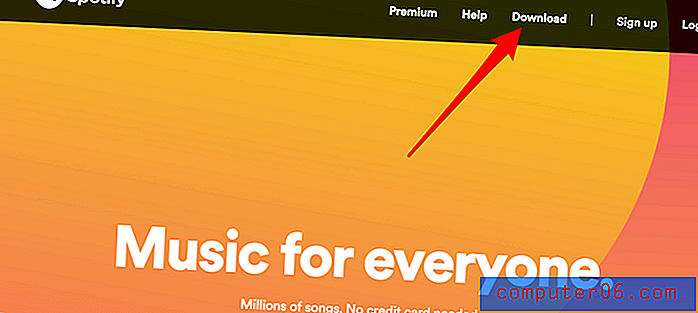
Datoteka za instalaciju automatski će se preuzeti samostalno. Sve što trebate učiniti je slijediti upute za instaliranje aplikacije na vaše računalo.
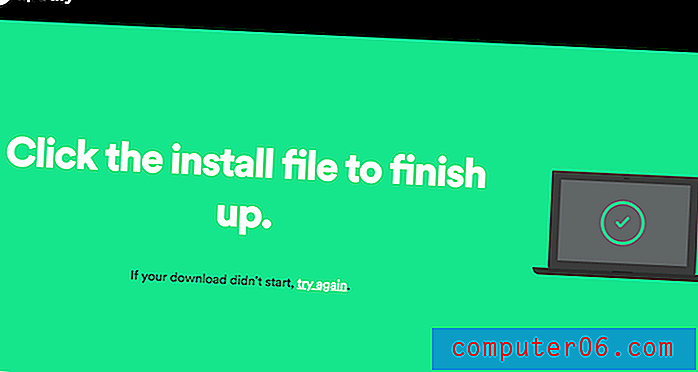
Ako se preuzimanje ne pokrene, kliknite vezu "pokušaj ponovo" na stranici (vidi gore) da biste je ručno preuzeli.
Napomena: Ako koristite Mac računalo, NIKADA nećete pronaći Spotify u Mac App Storeu. Zamišljamo da je to zato što je Spotify izravni konkurent Apple Music-u na streaming tržištu.
Još jedna stvar
Treba li vam očajnički spremiti memoriju i bateriju na računalu, ali uživate slušati popise pjesama Spotify dok surfate webom? Srećom, dobri ljudi na Spotifyju stvorili su web player tako da možete strujati glazbu bez korištenja nepotrebnih resursa sustava.
Završne riječi
Spotify je iznimno popularna platforma koja nam omogućava pristup svojim omiljenim pjesmama, izvođačima i popisima pjesama u pokretu. To je revolucioniralo industriju streaminga glazbe i još dugo će je koristiti ljudi poput vas i mene. To ne znači da bi tehnička pitanja trebala ometati naše iskustvo slušanja.
Nadamo se da smo vam pomogli da riješite ta pitanja, bilo da želite potpuno deinstalirati aplikaciju ili joj dati novu instalaciju. Ljubazno ostavite komentar s bilo kakvim daljnjim pitanjima ili problemima - ili ako nam se jednostavno želite zahvaliti što smo izdvojili vrijeme za izliječenje ovog vodiča, voljeli bismo vas čuti.